
- •Единая автоматизированная система делопроизводства и контроля мчс России (web-версия ас «Делопроизводство»)
- •Руководство пользователя
- •11632648.425250.0913.И3 Содержание
- •Авторизация пользователя
- •Смена пароля
- •Регистрация документов
- •Обозначения
- •Функции главного окна
- •Поиск документов
- •Параметры поиска
- •Значения по умолчанию
- •Регистрация нового документа
- •Просмотр и редактирование карточки документа
- •Электронный образ документа
- •Списание документа в дело
- •Ркк и отчет по исполнению документа
- •Журналы учета входящих и исходящих документов
- •Отчеты по статистике
- •Контроль исполнения
- •Функции главного окна
- •Поиск резолюций
- •Отмеченные резолюции
- •Ввод информации о ходе исполнения
- •Ввод информации об исполнителях
- •Отчеты по исполнению
- •Перечень заданий, не снятых с контроля
- •Перечень плановых и оперативных мероприятий
- •К аппаратному совещанию
- •Статистика
- •Исполнительская дисциплина по подразделениям
- •Добавление документов
- •Просмотр информации о документе
- •Регистрационная карточка
- •Отчет о ходе исполнения документа
- •Документы подразделения
- •Обозначения
- •Функции главного окна
- •Поиск документов
- •Поиск документов
- •Расширенный поиск документов
- •Регистрация нового документа
- •Регистрация экземпляра документа
- •Просмотр и редактирование карточки документа
- •Обращения граждан
- •Функции главного окна
- •Поиск документов
- •Регистрация нового документа
- •Корпоративные папки
- •Папки для ркк
- •Функции главного окна папки
- •Добавление документа в папку
- •Просмотр и редактирование ркк документа
- •Добавление документа
- •Свойства документа
- •Режимы просмотра фотодокументов
- •Проекты документов
- •Функции главного окна
- •Регистрация нового проекта документа
- •Описание
- •Создание электронного образа документа
- •Редактирование (просмотр) проекта документа
- •Поиск проекта по заданным параметрам
- •Настройка параметров "по умолчанию"
- •Редактирование электронного образа документа
- •Помещение проекта документа в корпоративные папки
- •Проекты резолюций
- •Экспедиционная обработка документов
- •Обработка входящих документов
- •Функции
- •Добавление документа
- •Редактирование документа
- •Поиск документов
- •Настройка счетчика порядковых номеров
- •Обработка нерегистрируемых документов
- •Функции главного окна
- •Добавление документа
- •Редактирование документа
- •Поиск документов
- •Настройка счетчика порядковых номеров
- •Печать журнала документов
- •Формирование реестров рассылки исходящих документов
- •Функции главного окна
- •Создание реестра
- •Добавление пакета
- •Формирование списков рассылки
- •Добавление по списку рассылки
- •Удаление пакета
- •Печать реестра
- •Формирование реестров рассылки внутренних документов
- •Функции главного окна
- •Создание реестра
- •Добавление пакета в реестр
- •Просмотр/редактирование пакета
- •Печать реестра
- •Поиск дел
- •Добавление дела
- •Описание
- •Дополнительно
- •Документы
- •Редактирование дела
- •Печать отчетов
- •Описи дел
- •Функции главного окна
- •Поиск описей
- •Добавление описи
- •Описание
- •Редактирование описи
- •Печать описи
- •Акты об уничтожении
- •Функции главного окна
- •Поиск актов
- •Добавление акта
- •Редактирование акта
- •Печать акта
- •Карточка документа
- •Закладки
- •Закладка "Описание"
- •Закладка "Отношения"
- •Закладка "Резолюции"
- •Закладка "Связи"
- •Первичные документы
- •Вторичные документы
- •Закладка "Командировки"
- •Функции
- •Задание значений по умолчанию
- •Система автоматической нумерации документов
- •Резолюция
- •Просмотр и редактирование атрибутов резолюции
- •Формирование текста резолюций
- •Печать карточки резолюции
- •Ведение организаций и подразделений
- •Порядок работы
- •Организации и подразделения
- •Добавление подразделений и организаций
- •Атрибуты подразделений и организаций
- •Поиск подразделений и организаций
- •Сотрудники
- •Добавление нового сотрудника
- •Редактирование карточки сотрудника
- •Редактирование карточки пользователя
- •Составление штатного расписания
- •Передача дел другому сотруднику
- •Справочник "Человек"
- •Задание сведений о человеке
- •Закладка "Работа"
- •Персональные справочники
- •Справочник организаций
- •Справочник сотрудников
- •Главная страница
- •Функции главного окна
- •Настройка главного окна
- •Добавление информера
- •Перемещение информера
- •Настройка параметров информера
- •Информеры
- •Информер "Поручения"
- •Функции информера
- •Информер "На контроле"
- •Функции информера
- •Информер "Информационно-справочный модуль"
- •Поиск документов
- •Функции списка документов
- •Поиск организаций
- •Функции информера
- •Общие правила работы с окнами программы
Авторизация пользователя
При входе в программу пользователь проходит процедуру авторизации. Для этого выдается окно, в котором пользователь должен ввести свои имя (логин) и пароль. Например:

рис. 1
После авторизации программа обеспечивает разграничение доступа к функциональным задачам (программным модулям) и информационным ресурсам в соответствии с определенными для пользователя правами. Права определяют:
множество функциональных задач и информационных ресурсов, с которыми может работать пользователь;
набор операций, которые пользователь может выполнять над данными: редактирование, добавление, удаление и т.п.
Логин, пароль и права доступа назначаются Администратором системы. При наличии соответствующих прав пользователь может изменить свои логин и пароль в главном окне любой функциональной задачи. Процедура смены пароля описана ниже.
Смена пароля
Щелкните ссылку Пользовательв правом верхнем углу главного окна программы:
![]()
В открывшемся окне "Пользователь" (см. рис. 2)

рис. 2
введите новый пароль в поля "Пароль" и "Подтверждение". При желании можно сменить и логин.
Нажмите кнопку "Сохранить".
Примечание.Надпись "Срок действия пароля неограничен" свидетельствует о том, что Администратор не установил ограничение на срок действия пароля. При наличии ограничений надпись сообщала бы о том, сколько дней осталось до окончания срока действия пароля.
Регистрация документов
Модуль "Регистрация документов" является основным модулем для работы с документами. В нем представлены все функции для работы с документами любого вида и любого подразделения. Наряду с этим модулем в Системе есть и специализированные модули, позволяющие работать только с документами определенного вида (модули "Обращения граждан" и "Документы подразделения"). Документы, зарегистрированные в специализированных модулях, доступны также и в модуле "Регистрация документов".
Главное окно модуля регистрации документов изображено на рис. 3.
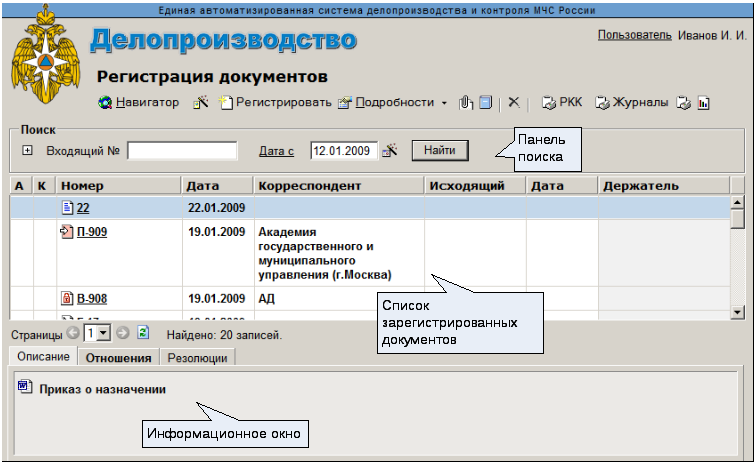
рис. 3
В центре главного окна – список зарегистрированных документов. При входе список содержит документы, отобранные в соответствии с действующими по умолчанию настройками функции поиска (см. 2.3 "Поиск документов").
Под списком документов находится
информационное окнос информацией
о документе, на котором установлен
курсор. Вкладка"Описание"окна
содержит краткое описание документа.
Наличие в окне пиктограммMSWord![]() или других приложенийWindowsозначает, что в базе данных сохранен
один или несколько электронных образов
документа, подготовленных с использованием
данных приложений. Щелчок по пиктограмме
открывает приложение с загруженным в
него документом (см. 2.4 "Электронный образ документа").
или других приложенийWindowsозначает, что в базе данных сохранен
один или несколько электронных образов
документа, подготовленных с использованием
данных приложений. Щелчок по пиктограмме
открывает приложение с загруженным в
него документом (см. 2.4 "Электронный образ документа").
Вкладки "Отношения"и"Резолюции"представляют собой одноименные вкладки РКК документа, вынесенные в главное окно для более удобного доступа (см. 11 "Карточка документа").
Обозначения
В списке документов используются следующие обозначения:
|
Пиктограмма |
Обозначает | |
|
|
желтая стрелка |
входящий |
|
|
красный фон |
входящий правительственный |
|
|
серая стрелка |
входящий архивный (в деле) |
|
|
синяя стрелка |
исходящий |
|
|
серая стрелка |
исходящий архивный (в деле) |
|
|
|
письма граждан |
|
|
|
письма гражданам |
|
|
|
экземпляр документа зарегистрирован в подразделении с учетным (внутренним) номером N |
|
|
|
требуется регистрация экземпляра документа в подразделении |
|
|
|
внутренний |
|
|
|
с грифом секретности |
|
|
|
имеется электронный образ |
|
|
|
списан в дело |
|
|
|
поручение на контроле |
|
|
|
поручение снято с контроля |
